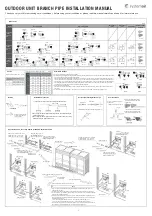Stand der Informationen · Version des informations · Versione
delle informazioni · Stand van de informatie · Last Information
Update: 01/2015 · Ident.-No.: 10194032014-DE/IT/FR/GB
Uni-ElEktra GmbH
Kirchstrasse 48
72145 Hirrlingen
Germany
Wi‑Fi‑STECKDOSE SWS‑A1
DE
Wi‑Fi‑STECKDOSE SWS‑A1
Bedienungs- und Sicherheitshinweise
it
PRESA Wi‑Fi SWS‑A1
Funzionamento e note sulla sicurezza
Fr
PRiSE DE COURANT Wi‑Fi
SWS‑A1
Consignes d’utilisation et de sécurité
Gb
WiFi SOCKET SWS‑A1
Operation and Safety Notes
DE
Klappen Sie vor dem Lesen die Seite mit den Abbildungen auf
und machen Sie sich anschließend mit allen Funktionen des
Produkts vertraut.
it
Prima di iniziare a leggere, consultare la pagina con le
illustrazioni e acquisire dimestichezza con tutte le funzioni del
dispositivo.
Fr
Avant de lire ce manuel, dépliez la page contenant les illustrations
et familiarisez-vous avec toutes les fonctions du produit.
Gb
Before reading, unfold the page containing illustrations and
familiarize yourself with all functions of the product.
DE
Bedienungs- und Sicherheitshinweise
Seite
5
IT
Funzionamento e note sulla sicurezza
Pagina 53
FR
Consignes d'utilisation et de sécurité
Page
99
GB
Operation and Safety Notes
Page 145
IAN 103043
IAN 103043
CH
WiFi Sockets v1.4 DE-IT-FR-GB.indd 1-3
1/28/2015 2:49:04 PM
Summary of Contents for Wifi Socket SWS-A1
Page 3: ...A 1 4 3 2 B WiFi Sockets v1 4 DE IT FR GB indd 4 6 1 28 2015 2 49 04 PM ...
Page 4: ...A 1 4 3 2 B WiFi Sockets v1 4 DE IT FR GB indd 4 6 1 28 2015 2 49 04 PM ...
Page 37: ...Verwendung DE 37 Sockets v1 4 DE IT FR GB indd 37 1 28 2015 2 50 27 PM ...
Page 39: ...Verwendung DE 39 Sockets v1 4 DE IT FR GB indd 39 1 28 2015 2 50 27 PM ...
Page 52: ...52 DE Sockets v1 4 DE IT FR GB indd 52 1 28 2015 2 50 28 PM ...
Page 84: ...Uso 84 IT Sockets v1 4 DE IT FR GB indd 84 1 28 2015 2 50 32 PM ...
Page 86: ...Uso 86 IT Sockets v1 4 DE IT FR GB indd 86 1 28 2015 2 50 33 PM ...
Page 131: ...Utilisation FR 131 Sockets v1 4 DE IT FR GB indd 131 1 28 2015 2 50 39 PM ...
Page 144: ... 144 FR Sockets v1 4 DE IT FR GB indd 144 1 28 2015 2 50 40 PM ...
Page 177: ...Use GB 177 Sockets v1 4 DE IT FR GB indd 177 1 28 2015 2 50 44 PM ...
Page 189: ...A 1 4 3 2 B WiFi Sockets v1 4 DE IT FR GB indd 4 6 1 28 2015 2 49 04 PM ...